آموزش ثبت نام و اتصال سایت و دامنه به CDN کلودفلر (تنظیم dns cloudflare) + کلودفلر چیست
کلود فلیر (CloudFlare) چیست
Cloudflare بزرگترین شبکه اتصال ابری است که سایت ها و اپلکیشن ها برای افزایش سرعت و امنیت بالاتر میتوانند از Cloudlare استفاده کنند. Cloudflare دارای یک شبکه تحویل محتوا (CDN) است و به سایت ها امکاناتی مانند فایروال (WAF)، کش (Cache)، SSL رایگان و مقابله با حملات DDoS میدهد. اگر از کلودفلر در سایت خود استفاده کنین، سرعت بارگذاری محتوای سایت به کاربرانتان بخاطر استفاده از CDN بالاتر میرود، بخاطر اینکه کلودفلر در بیشتر کشورهای جهان سرور لبه داره و هر کاربری اگر سایت شما را باز کنه، سایت شما از نزدیک ترین سرور کلودفلر به او نمایش داده میشه. با کلودفلر مسیریابی ترافیک سایت شما بهینه تر میشود، از حملات محافظت میشود. اما کلودفلر هاست یا سرور ارائه نمیدهد؛ برای میزبانی، میتوانید از خرید VPS خارجی بلوسرور استفاده کنید و از کلودفلر برای اتصال دامنه و افزایش سرعت استفاده کنید.
کلودفلر همچنین سرویس مدیریت DNS ارائه میدهد، که مدیریت دامنه شما برای تنظیمات Record ها را ساده میکند. یعنی اگر شما سرور مجازی، اختصاصی یا هاست وردپرس از بلوسرور دارید، برای اتصال دامنه به سرور مجازی نیاز به نصب سرویس DNS مثل Bind ندارید که تنظیمات A Record و NS ها را در داخل خود سرورمجازی انجام بدید، بلکه این تنظیمات برون سپاری میکنید و از تنظیمات DNS کلودفلر استفاده میکنین و در کنارش از تنظیمات SSL و WAF فایروال و Cache کلودفلر هم استفاده میکنین.
آموزش ثبت نام در cloudflare
برای ثبت نام در کلودفلر، سایت زیر را لطفا باز کنید و پلن Free – $0/month انتخاب کنید و روی add a website کلیک کنید.
https://www.cloudflare.com/plans
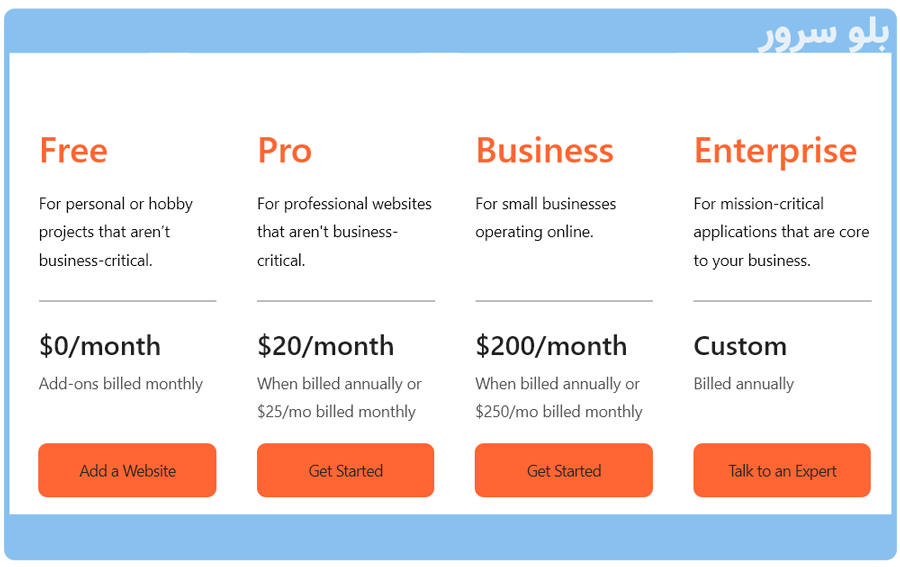
بعدش ایمیل و رمزی که برای ثبت نام در نظر دارید را وارد کنید.
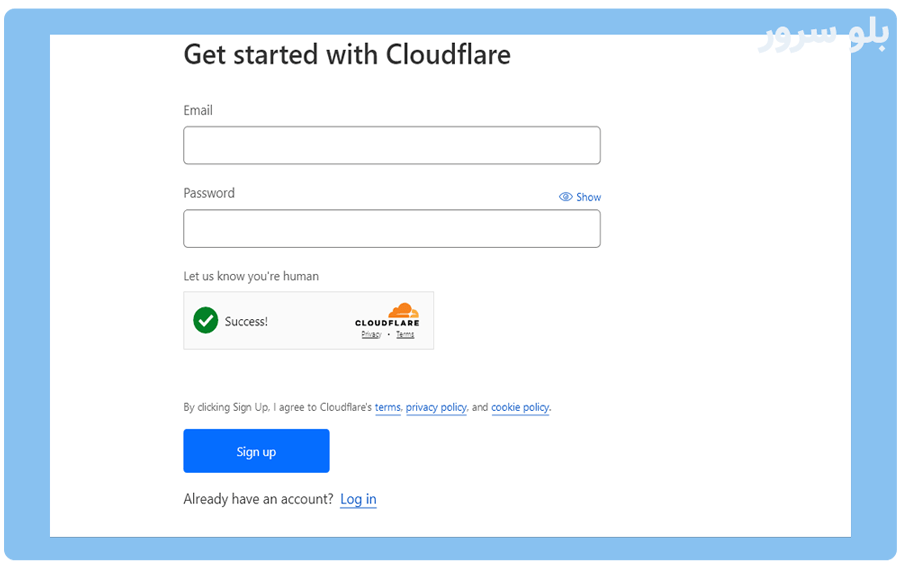
آموزش اتصال سایت به کلودفلر (تنظیم dns cloudflare)
برای اتصال دامنه به سایتتون یا باید DNS Server طبق آموزش راه اندازی Dns Server در سرور مجازی نصب کنید که کمی ممکن براتون سخت باشه، یا اینکه براحتی از کلودفلر استفاده کنید. بعد از اینکه در سایت ثبت نام کردید و وارد داشبورد کلودفلر شدید، برای تنظیم dns cloudflare، از منوی سمت چپ ” Websites” انتخاب کنید، روی دکمه add a site کنین و اسم دامنه ای که قصد اتصال به کلودفلر رو دارید وارد کنین و روی Continue کلیک کنین.
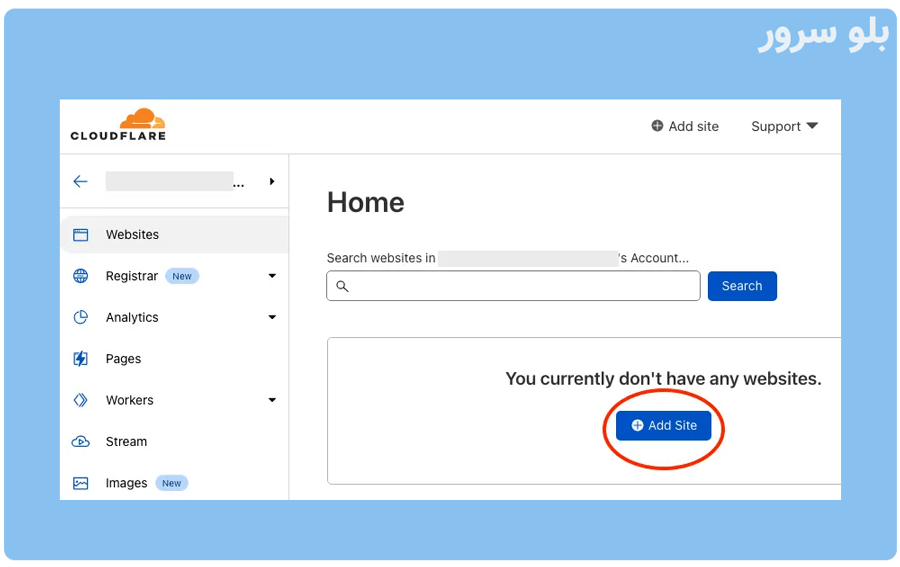
یا از منوی سمت چپ روی ” DNS ” کلیک کنین و به شما 2 تا Nameservers داده میشه که باید این Nameservers ها را در پنل سرویس دهنده ای که ازش دامنه خریداری کردید، قرار بدید و معمولا بعد از 10 دقیقه تا 6 ساعت، دامنه شما به کلودفلر متصل میشه.
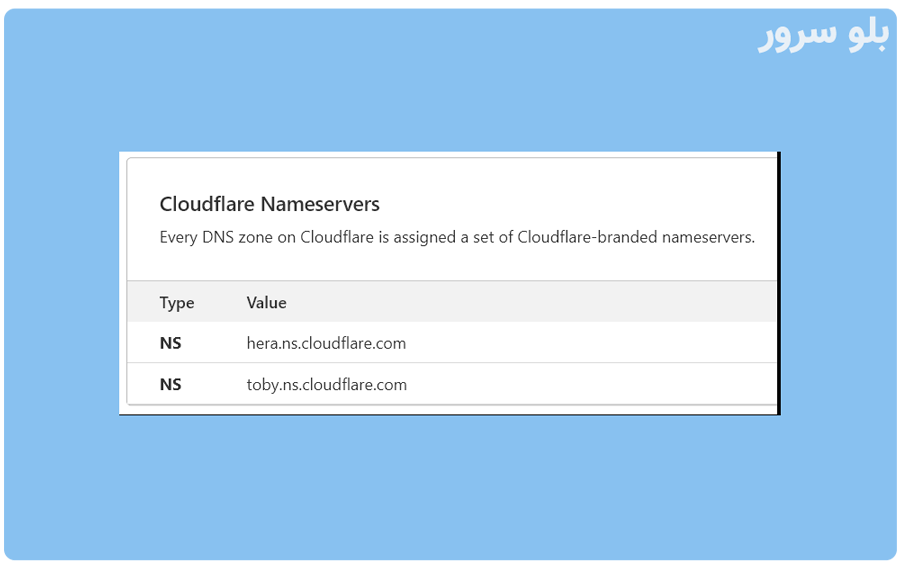
ثبت دامین در کلودفلر (اتصال وردپرس به کلودفلر)
اما برای اینکه برای سایتتون بتونین ساب دامنه ایجاد کنین یا رکوردهایی از دامنه رو بسازید، از همون بخش ” DNS ” دامنتون رو انتخاب میکنین. در اینجا 2 تا راه دارید :
1 – اگر قبلا از کنترل پنلی مثل cPanel – direct admin و… استفاده میکردید و تنظیمات DNS در خود این کنترل پنل ها انجام میشد و رکورد های دامنه هم در اونجا موجود هست، میتونین از تنظیمات رکورد ها یک خروجی در داخل هاستتون تهیه کنین (export) و در داخل کلودفلر طبق عکس زیر از دکمه متنی import and export استفاده کنین و import انجام بدید.
2 – یا اگر کنترل پنل ندارید، یا نیاز به رکورد های کنترل پنل قبلیتون ندارید، بصورت دستی رکورد هارو میتونین ایجاد کنین.
طبق عکس زیر، رکوردی که Pro–xied هست، یعنی از IP های کلودفلر استفاده میکنه و دیگه IP هاست/سرور شما نشون داده نمیشه، ولی رکوردی که بصورت DNS only هست، اگر از دامنتون پینگ بگیرید، IP سرور اصلیتون قابل شناسایی است.
برای اینکه رکوردهای دامنه تنظیم کنید، باید یک A record با آی پی سرور و A record دیگر با www ایجاد کنین، مثلا اسم دامنه شما test.ir هست :
test.ir A 192.168.1.1
www.test.ir A 192.168.1.1
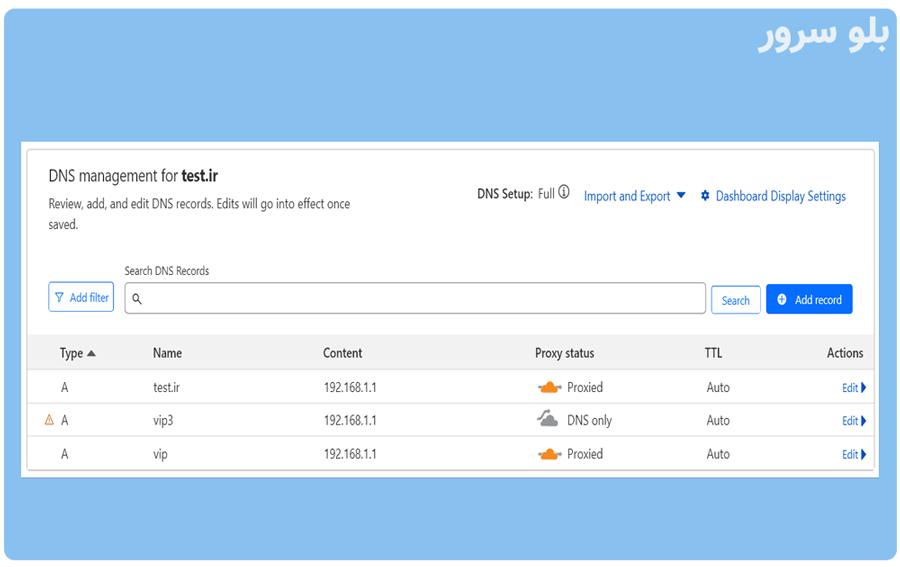
فعالسازی SSL کلودفلر
برای فعالسازی SSL از منوی سمت چپ روی SSL/TLS کلیک کنید و در Overview میتوانید تنظیمات SSL مشاهده کنید و چهار حالت اصلی SSL در کلودفلر وجود دارد که هر کدام به نوعی اتصال امن و هدف خاصی مربوط میشوند.
- حالت Off : در این حالت، SSL بهطور کامل غیرفعال است و تمام ترافیک بین کاربران و سرور شما به صورت HTTP منتقل میشود. این حالت به دلایل امنیتی توصیه نمیشود، بخاطر اینکهاطلاعات به صورت رمزنگاری نشده ارسال میشوند.
- در حالت Flexible، ارتباط بین کاربر و کلودفلر از طریق HTTPS است، اما ارتباط بین کلودفلر و سرور شما از طریق HTTP برقرار میشود. این حالت برای مواقعی مناسب است که گواهی SSL در سرور شما نصب نشده باشد و فقط بخواهید از SSL خود کلودفلر استفاده کنین. (البته دامنه شما بصورت HTTPS باز میشود)
- در حالت Full ارتباط بین کاربر و کلودفلر و همچنین بین کلودفلر و سرور شما هر دو بصورت HTTPS برقرار میشود. برای فعالسازی این حال، باید سرور شما یک گواهی SSL داشته باشد، اما اعتبار آن گواهی مورد بررسی قرار نمیگیرد.
- در حالت Full (Strict)، ارتباط بین کاربر، کلودفلر و سرور شما کاملا امن و رمزنگاری شده است. در این حالت، سرور شما باید یک گواهی SSL معتبر و تأییدشده داشته باشد.
پس اگر از Cloudflare SSL بدون گواهی SSL در سرور استفاده میکنید، حالت Flexible انتخاب مناسب تری است. اگر گواهی SSL در سرور خود نصب کردید و میخواهید اتصالات امن تری داشته باشید، میتوانید از حالت Full استفاده کنید.
نکته : برای فعالسازی SSL کلودفلر حتما باید وضعیت Prox-y status روی حالت Proxied باشد.
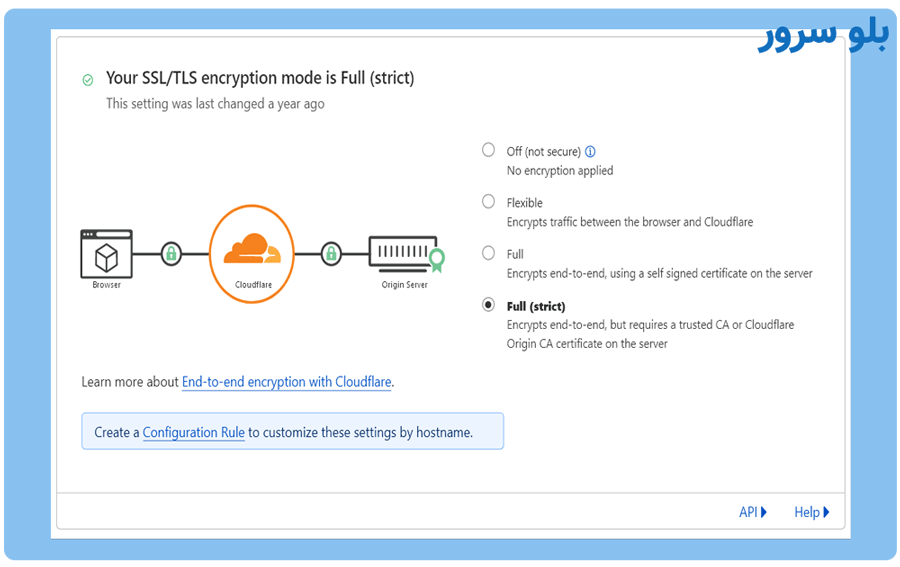
سایر تنظیمات فعالسازی SSL در کلودفلر
گزینه Always Use HTTPS باعث میشود که همه درخواستهای سایت شما از HTTP به HTTPS منتقل شوند. ویژگی Opportunistic Encryption به بهبود امنیت در زمانی که سرور از HTTP/2 استفاده میکند کمک میکند. ویژگی Automatic HTTPS Rewrites برای بازنویس تنظیمات https هست.
تنظیمات Security کلودفلر
برای ایجاد تنظیمات امنیتی و فعالسازی فایروال کلودفلر، مثل مسدود کردن IP های خاص یا IP های کشورها، یا تنظیمات WAF باید از منوی Security ==>> WAF انتخاب کنید. کلودفلر 5 تا امکان تنظیم WAF میده. WAF (Web Application Firewall) یک لایه امنیتی برای محافظت از سایت شما در برابر حملاتی مانند تزریق SQL، آسیب پذیری XSS، حملات DDoS است. قبل از اینکه این حملات به سایت شما برسه، توسط WAF کلودفلر این حملات جلوگیری میشه، برای صفحات ورودی به سایت یا سایر صفحاتی که دارای فرم هستند که کاربران اطلاعاتی در این فرم وارد میکنن. اگر دقت کرده باشید بعضی از سایت هایی که باز میکنین، اول بررسی میکنن که شما ربات نیستید و برای چند ثانیه ای صفحه ای باز میشه که داخلش متنی مانند Verifying you are human. This may take a few seconds. نوشته شده.
برای ایجاد قوانین waf برای محافظت از سایت، روی تب Custom rules کلیک میکنیم و دکمه + Create rule میزنیم. در قسمت Rule name (required) یک اسم برای قانونی که ایجاد میکنیم وارد میکنیم. اگر بخواهیم این قانون تعریف شده رو در صفحه login اعمال کنیم، مقدار Field برابر URL و مقدار Operator برابر equals و آدرس صفحه ورود رو در فیلد Value وارد میکنیم، اما در بخش Then take action… باید تعیین کنین که بعد از اینکه درخواست مشکوکی در این صفحه مشاهده شد، از نوع چالشی باید استفاده کنین.
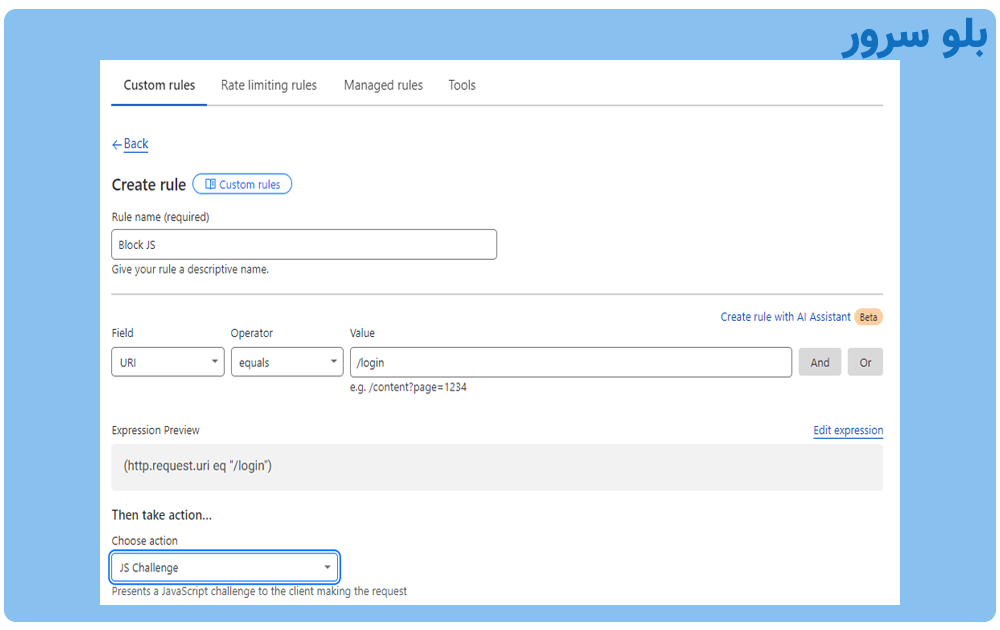
- Managed Challenge (چالش مدیریتشده) : Cloudflare بر اساس الگوریتم های هوش مصنوعی تصمیم میگیرد که چه نوع چالشی نمایش داده شود (JS Challenge، CAPTCHA یا Fingerprint Check).
- Block (مسدود کردن) : درخواست فورا مسدود شده و کاربر پیغام 403 Forbidden برای ورود به این صفحه دریافت میکند.
- JS Challenge (چالش جاوا اسکریپت) : کاربر یک چالش نامرئی جاوا اسکریپت دریافت میکند. اگر مرورگر کاربر چالش را حل کند و تشخیص دهد که ربات نیست نیست، کاربر صفحه ورود به سایت را مشاهده میکند.
- Skip (رد کردن) : این گزینه باعث میشود که قانون WAF نادیده گرفته شود و درخواست بدون هیچ چالشی پردازش شود.
- Interactive Challenge (چالش تعاملی) : این گزینه یک تست امنیتی پیچیده تر از JS Challenge ارائه میدهد که میتواند شامل کپچا، تایید مرورگر، و سایر تست های تعاملی برای تشخیص انسان از ربات باشد.
برای مسدود کردن یا اجازه دادن، یا چالشی کردن IP های کشورها، رنج IP باید وارد منوی WAF بشید و Tools انتخاب کنید، در این صفحه با وارد کردن
تنظیمات cache کلودفلر
در نسخه رایگان کلودفلر، چندین گزینه انتخاب کش (Cache) وجود دارد که میتونید برای بهبود سرعت و عملکرد سایت خود استفاده کنید. این تنظیمات به کلودفلر اجازه میدهد تا نسخهای از محتوای سایت در سرورهای خود کلودفلر ذخیره شود و هنگام درخواست کاربران از نزدیک ترین سرور، سایت به کاربران نشان داده شود، اینکار باعث کاهش زمان بارگذاری سایت میشود.
Caching Level سه تا گزینه داره و میزان کش شدن محتوا را تعیین میکنه. No Query String فقط نسخه بدون پارامترهای URL کش میشود. (مثلاً blueserver.ir/page بدون در نظر گرفتن پارامترها کش میشود). Ignore Query String تمامی نسخهها بدون توجه به پارامترهای URL کش میشوند. برای محتوای ثابت و بدون تغییر مناسب است. Standard نسخه های متفاوت از URL ها با پارامتر های مختلف را به صورت جداگانه کش میکنه.
Browser Cache TTL برای تعیین میزان مدت زمان ذخیره فایل ها کش در مرورگر کاربر هست. زمان طولانی تر باعث کاهش درخواست ها به سرور میشود و اگر سایت شما دیر به دیر بروز میشود، کش با زمان بالاتر پیشنهاد میشود، اما اگر محتوای سایت دائم بروز شود، تنظیم زمان کوتاه تر بهتراست.
ویژگی Always Online صفحات شما را کش میکند اما اگر سرور اصلی شما از دسترس خارج شود، این ویژگی سایت کش شده را به کاربران نشان میدهد.
برای حذف کش از ویژگی Purge Cache میتوان استفاده کرد، این گزینه 2 حالت دارد : 1 – Purge Everything تمام محتوای کش شده را پاک میکند و باعث میشود که دوباره سایت با محتوای جدید کش شود. 2 – Custom Purge فقط صفحاتی که شما مشخص میکنید را حذف میکند.
ویژگی Development Mode برای زمانی کاربرد دارد که در حال طراحی و بروزرسانی سایت هستید و کش را بصورت موقت غیرفعال میکند.
تنظیمات Speed کلودفلر
بخش Speed Optimization در کلودفلر، مجموعهای از ابزارها و تنظیمات بهینهسازی سرعت را ارائه میدهد که باعث میشود سایت شما زمان بارگذاریش کاهش پیدا کند.
ویژگی Auto Minify کدهای HTML، CSS و JavaScript سایت را فشرده میکند، یعنی بخش های اضافی مانند خط های فاصله ها، سطرهای بی استفاده و کامنت ها و را حذف میکنه تا حجم فایل کاهش پیدا کنه.
ویژگی Brotli Compression یک روش فشردهسازی است که توسط گوگل توسعه یافته و نسبت به Gzip بازده بهتری دارد. این گزینه باعث میشود دادهها قبل از ارسال به مرورگر کاربر فشرده شوند و حجم کمتری داشته باشند.
Rocket Loader یک ابزار بهینه سازی جاوا اسکریپت در کلودفلر است که کدهای جاوا اسکریپت را به صورت غیرهمزمان بارگذاری میکند تا اولویت با بارگذاری محتوای اصلی صفحه باشد.
HTTP/3 جدیدترین نسخه پروتکل HTTP است که از پروتکل QUIC استفاده میکند. این پروتکل بهبودهایی برای عملکرد شبکه دارد و باعث اتصال سریع تر میشود.
مقایسه استفاده از DNS و CDN کلودفلر، نسبت به نصب DNS Server در سیستم عامل
| ویژگی | نصب DNS Server در سیستم عامل | مدیریت DNS در CDN کلودفلر |
|---|---|---|
| راه اندازی و تنظیمات | نیاز به تنظیمات دستی و پیچیده در سیستم عامل | راهاندازی ساده با رابط گرافیکی، تنظیمات آسان |
| عملکرد و سرعت | سرعت نسبی، اما ممکن است به منابع سیستم وابسته باشد | عملکرد عالی و بهینهسازی شده با شبکه جهانی CDN کلودفلر |
| امنیت | امنیت پایهای، ممکن است نیاز به تنظیمات اضافی باشد | امنیت بالا، با پشتیبانی از DNSSEC، DDoS protection و فایروال |
| مقیاسپذیری | محدود به منابع سرور و پهنای باند سیستم عامل | مقیاسپذیری بالا با استفاده از شبکه کلودفلر |
| مدیریت و نگهداری | نیاز به مدیریت دستی و آپدیت های منظم سیستم عامل | مدیریت و نگهداری ساده از طریق پنل وب، بروزرسانی خودکار |
| پشتیبانی از DNSSEC | نیاز به تنظیم دستی DNSSEC در سیستم عامل | پشتیبانی بومی از DNSSEC برای امنیت بیشتر |
| پشتیبانی از IPv6 | پشتیبانی داخل خود سیستم عامل، اما ممکن است نیاز به تنظیمات دستی باشد | پشتیبانی کامل از IPv6 و پیکربندی خودکار |
| پشتیبانی از Anycast | محدود به سرور محلی | پشتیبانی از Anycast برای ارائه خدمات سریع تر و نزدیک تر به کاربران |
| انعطاف پذیری | انعطاف پذیری بالا در تنظیمات، اما نیاز به دانش فنی بیشتر دارد | انعطاف پذیری بالا در تنظیمات، با راهنمای کامل در سایت کلودفلر |
| پشتیبانی از CDN | نیاز به تنظیمات دستی برای پشتیبانی از CDN | یکپارچه سازی کامل با CDN کلودفلر برای بهبود عملکرد و امنیت |
| میزان کنترل | کنترل کامل بر روی تنظیمات DNS سرور | کنترل از طریق پنل وب کلودفلر، محدودیت های خاص بر اساس پلن های غیر رایگان |
| قابلیت نظارت | نیاز به ابزارهای شخصی برای نظارت و مدیریت | امکان نظارت دقیق از طریق داشبورد کلودفلر و گزارش ها |
| پشتیبانی از Multi-DNS | پشتیبانی از Multi-DNS با تنظیمات دستی | پشتیبانی کامل و راحت از Multi-DNS |
کدام سایت ها از کلودفلر استفاده میکنند
اگر میخواید بدونین سایتی از کلودفلر استفاده میکنه یا نه، فقط کافی هست که NS های اون رو چک کنین، از سایت Intodns میتونین استفاده کنین و اسم دامنه وارد کنین.
https://intodns.com
دی ان اس کلودفلر ( public dns کلودفلر)
اگر میخواهید از public DNS cloudflare استفاده کنید و IPهایش را در کارت شبکتون تنظیم کنید، باید از IP های زیر استفاده کنید.
برای Ipv4
1.1.1.1
1.0.0.1
برای ipv6
2606:4700:4700::1111
2606:4700:4700::1001
Cloudflare چگونه کار می کند
Cloudflare یک شبکه بزرگ از سرورها در کشورهای مختلف است که میتواند امنیت، عملکرد و قابلیت اطمینان هر چیزی که به اینترنت متصل است را بهبود بخشد. Cloudflare این کار را با خدمت به عنوان یک پروکس–ی معکوس انجام می دهد. برای ترافیک سایت شما همه درخواست ها به و از مبدأ شما از طریق Cloudflare منتقل میشوند و با عبور این درخواست ها از شبکه کلودفلیر، میتوان از امکانات و بهینه سازی های مختلفی را برای بهبود امنیت، عملکرد سایت اعمال کرد.
مزایای استفاده از Cloudflare
از مهمترین مزایای Cloudflare جلوگیری از دیداس، افزایش امنیت و SQL Injection و … است. باتوجه به اینکه Cloudflare از کش استفاده میکند، با قطع شدن سایت، سایت از طریق cache این سیستم در دسترس خواهند بود. بهینه سازی و فشرده سازی کدهای CSS , Html , Java script و کاهش پهنای باند از دیگر مزایای این سیستم است. استفاده از CDN و اتصال به نزدیکترین سرور برای بارگذاری سایت و استفاده از SSL رایگان از مهمترین مزایای Cloudflare است.
CDN کلودفلر چیست
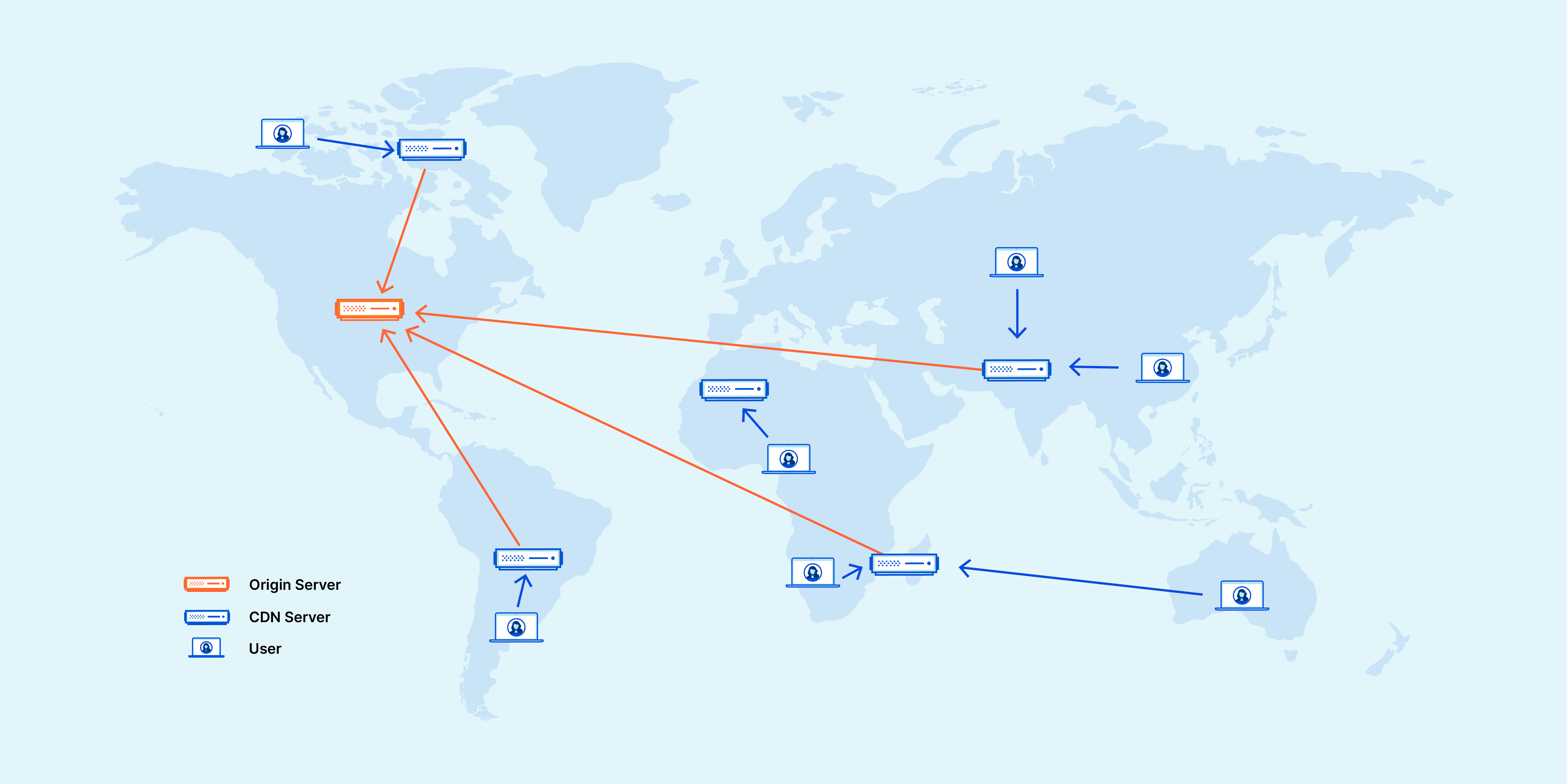
cdn یا Content Delivery Network شبکه ای از سرورهایی در سراسر جهان هستند که در کشورهای مختلف قرار دارند. کاربرد CDN به این صورت هست که با توجه به موقعت جغرافیایی کاربر، نزدیک ترین سرور با توجه به موقعیت جغرافیایی به او متصل میشود که اینکار باعث سرعت اتصال بالا کاربر، به سرور CDN نزدیکترین کشور میشود. کلودفلر در حال حاضر 280 دیتاسنتر در +100 کشور مختلف دارد. از جمله به تعدادی از این کشورها که میتوان اشاره کرد :
- سرور مجازی آلمان (Frankfurt, DE)
- سرور مجازی آمریکا (Ashburn, US)
- سرور مجازی ترکیه (Istanbul, TR)
- سرور مجازی امارات (Dubai, AE)
- سرور مجازی فنلاند (Helsinki, FI)
- سرور مجازی کره جنوبی (Seoul, KR)
- سرور مجازی ژاپن (Tokyo, JP)
مزایای CDN کلودفلر
ماهیت توزیع جهانی CDN به معنای کاهش فاصله بین کاربران و سایت است. یک CDN به کاربران کمک میکند از لحاظ جغرافیایی به یک مرکز داده نزدیکتر متصل شوند و از لحاظ مسافت، اتصال سریعتری داشته باشیند. بهینه سازیهای سخت افزاری و نرم افزاری مانند load balancing و هارد دیسک های NVME میتوانند به دسترسی سریع تر دادهها به کاربر کمک کنند، اما CDN ها می توانند با کاهش اندازه فایل ها با استفاده از تاکتیک هایی مانند کوچک سازی و فشرده سازی فایل، مقدار داده های منتقل شده را کاهش دهند. اندازه فایل کوچکتر به معنای زمان بارگذاری سریعتر است. CDN ها همچنین می توانند سایت هایی را که از گواهی های TLS/SSL استفاده می کنند با بهینه سازی استفاده مجدد از اتصال و فعال کردن TLS false start سرعت بخشند